CorelDraw怎样设置阵列复制, 想必这里的用户都在用CorelDraw软件,但是你知道CorelDraw是怎么设置阵列复制的吗?接下来,边肖将向您介绍CorelDraw设置阵列复制的方法。感兴趣的用户来下面看看吧。
CorelDraw如何设置阵列复制?设置阵列复制的CorelDraw方法
首先打开CorelDRAW,把需要复制的图形做成数组,如下图。
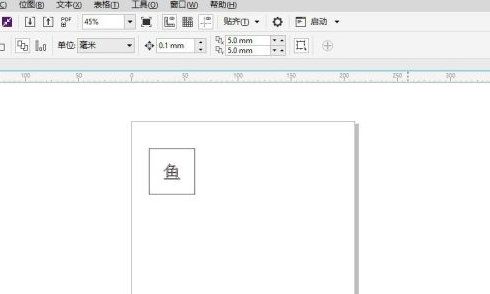
选择形状,单击“对象”菜单,选择“变换”和“位置”,如下图所示。

在右侧出现的“位置”对话框中,首先设置阵列的方向。如果数组是水平的,设置X值;如果是垂直的,设置Y值,Y值是两个复制图像之间的距离数据,如下图所示。

然后设置复制的数量,也就是复制的形状数量,点击应用,如下图所示。
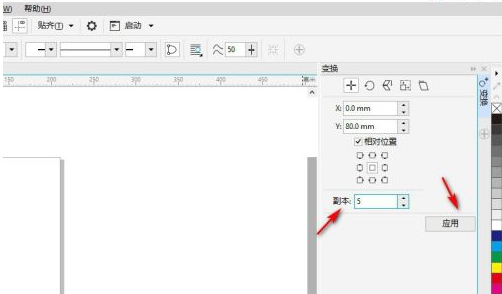
这样就在CorelDRAW中复制了选中的形状,如下图所示。

以上是CorelDraw设置数组复制方法的全部内容。更多精彩教程请关注本站!
CorelDraw怎样设置阵列复制,以上就是本文为您收集整理的CorelDraw怎样设置阵列复制最新内容,希望能帮到您!更多相关内容欢迎关注。






